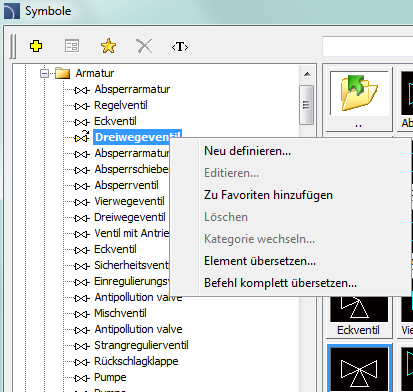
Es ist möglich das aktuelle Dialogfenster (Optionen, Einstellungen) und die in diesem Fenster enthaltenen Elemente zu übersetzen. Dies ist eine bequeme Methode da der Nutzer übersetzt genau das, was er in dem Moment auf dem Bildschirm sieht.
Die Übersetzung erfolgt im Dialogfenster, das eine Übersetzungstabelle enthält. Dieses Fenster kann durch Aufruf aus dem Kontextmenü (Klick mit der rechten Maustaste auf den gewählten Block) mit der Option Element übersetzen oder Befehl komplett übersetzen geöffnet werden.
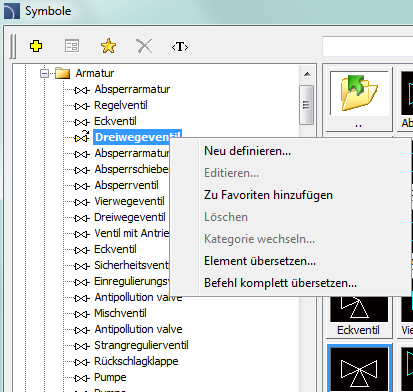
Dialogfenster Symbole mit Kontextmenü
Element übersetzen – ermöglicht die Übersetzung des gewählten Symbols/Objekts und seiner mit dem Element verbundenen Zusatzinformationen (z.B. Standardbezeichnung).
Befehl komplett übersetzen – ermöglicht die Übersetzung des Inhaltes vom geöffneten Dialogfenster.
Nach Aufruf des Befehls Element übersetzen/ Befehl komplett übersetzen erscheint das Dialogfenster zum Übersetzen der Texte. Dieses Fenster beinhaltet folgende Elemente:
Name/No – beschreibt einen Wert wie Name, Norm, Parameter usw.
Quelltext – Quelltext
Standardübersetzung – Originalübersetzung in der aktuell ausgewählten Sprache. Dieses Feld ist leer, wenn es keine Übersetzung für die aktuelle Sprache gibt.
Übersetzungs-Vorschlag – editierbares Feld zum Eintragen von Nutzerübersetzungen.
Quelltext herunterladen
( ) – kopiert den ausgewählten
Quelltext in die Spalte Übersetzungs-Vorschlag.
) – kopiert den ausgewählten
Quelltext in die Spalte Übersetzungs-Vorschlag.
Standardübersetzung
herunterladen ( ) kopiert die
Standardübersetzung in die Spalte Übersetzungs-Vorschlag.
) kopiert die
Standardübersetzung in die Spalte Übersetzungs-Vorschlag.
Suchen ( ) – sucht nach dem eingegebenen Begriff in
allen drei Spalten.
) – sucht nach dem eingegebenen Begriff in
allen drei Spalten.
Export – ermöglicht den Export von Übersetzungen in PO-Dateien um sie optional an CADprofi zu senden.
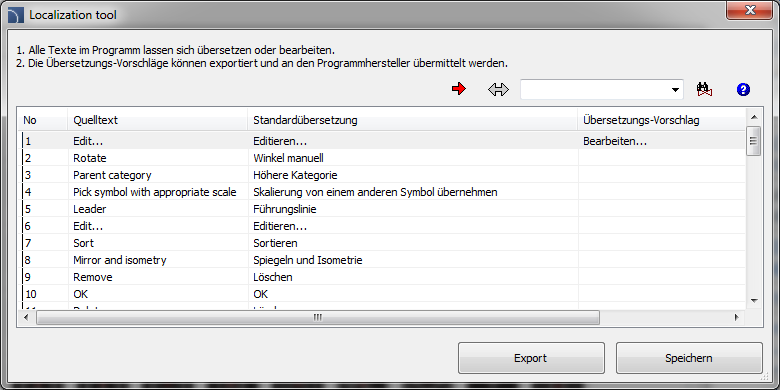
Dialogfenster Kontextübersetzung
Falls ein Befehl übersetzt wird, sind in der Tabelle nur die Texte verfügbar, die bereits während der Befehlsausführung genutzt wurden. Deshalb empfiehlt es sich alle Optionen die im Befehl verfügbar sind auszuführen, bevor der Übersetzungsbefehl aufgerufen wird. Durch dieses Übersetzungssystem werden alle Texte aufgezeichnet und zur Bearbeitung zur Verfügung gestellt. Es sollte beachtet werden, dass einige Texte im Befehl nur dann verfügbar sind, wenn der Nutzer das Dialogfenster schließt (z.B. nach dem Einsetzen der ausgewählten Symbole in die Zeichnung). Diese Texte werden auch erfasst und zur Bearbeitung beim nächsten Aufruf des Befehls zur Verfügung gestellt.
Vorgehensweise
1. Öffnen eines CADprofi Dialogfensters.
2. Rechtsklick auf ein Symbol, das übersetzt werden soll.
3. Auswahl des Befehls Element übersetzen/Befehl komplett übersetzen um das Übersetzungsfenster zu öffnen.
4. (Optional) Eingabe des Befehls CP_TRANSLATION in der Befehlszeile zum Start des Übersetzungsfensters für den letzten CADprofi-Befehl.
5. Ändern des Textes in der Spalte Übersetzungs-Vorschlag.
6. Klick auf den Schalter Speichern zum Schließen und Speichern der Änderungen.
7. Alle Änderungen werden erst nach dem erneuten Öffnen der CADprofi Dialogbox sichtbar.